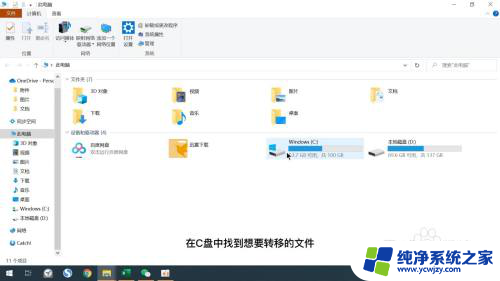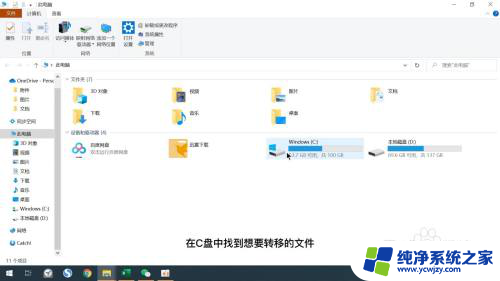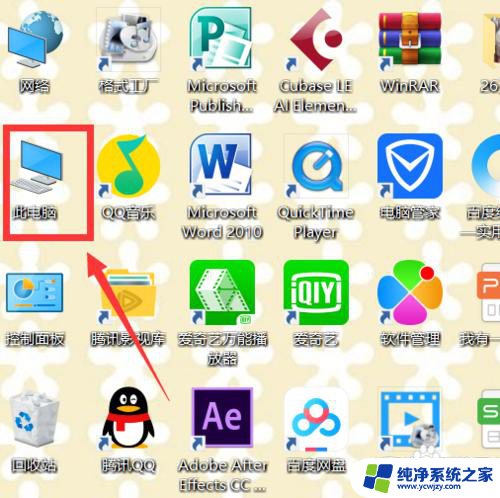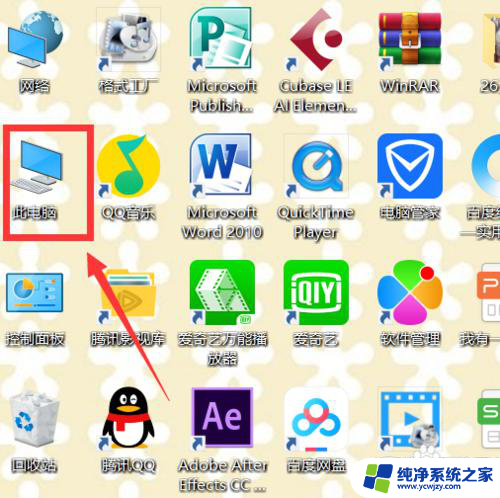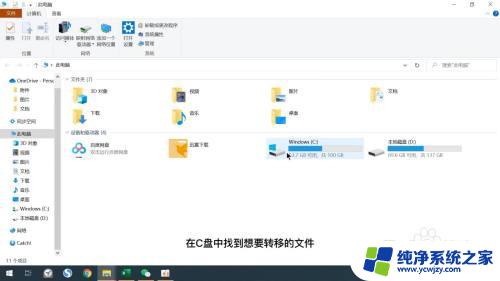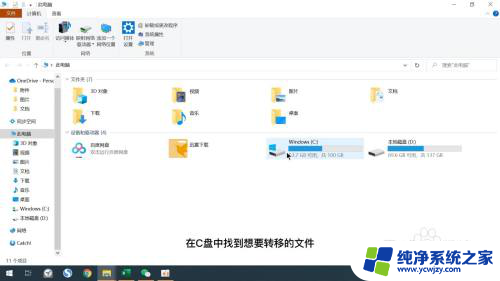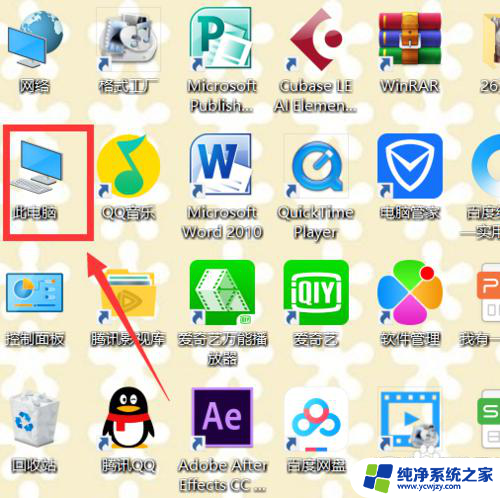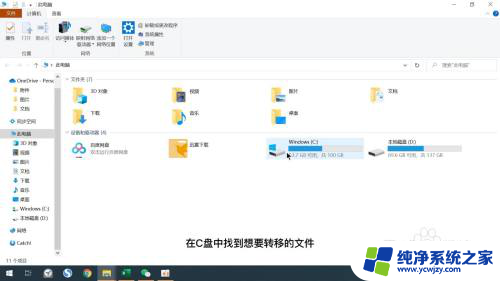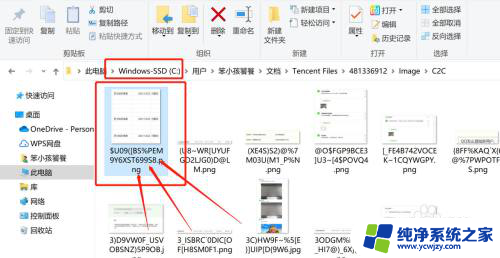电脑c盘空间不足如何转移到d盘 电脑C盘的东西怎么搬移到D盘
更新时间:2023-10-04 13:48:44作者:xiaoliu
电脑c盘空间不足如何转移到d盘,电脑C盘空间不足是许多电脑用户经常遇到的问题之一,随着我们使用电脑的时间越来越长,C盘中的文件和程序逐渐增多,导致磁盘空间不断减少。幸运的是我们可以通过将C盘中的一些文件和程序转移到D盘来解决这个问题。这样不仅可以释放C盘的空间,还可以提高电脑的运行速度和性能。如何将C盘的东西搬移到D盘呢?在本文中我们将探讨一些简单有效的方法来帮助您解决这个问题。
具体步骤:
1.打开C盘
打开此电脑,打开c盘。
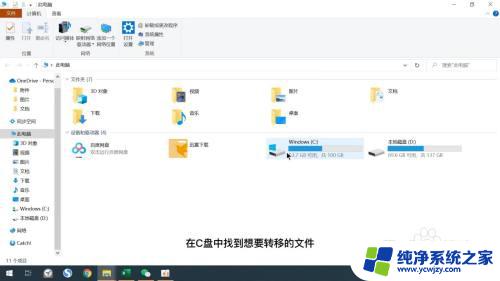
2.找到文件
在c盘中找到想要转移的文件。

3.点击移动到
将想要转移的文件选中之后点击窗口的移动到选项。
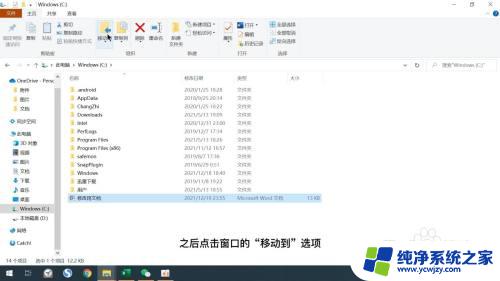
4.选择位置
在弹出的菜单中点击选择位置选项。
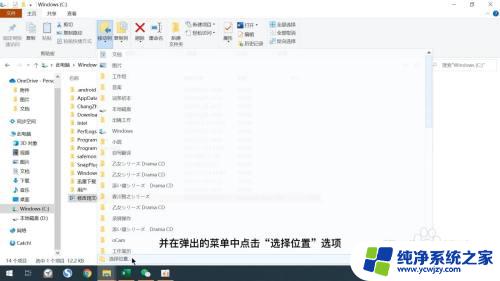
5.找合适的位置
在弹出的窗口中找到D盘,并选择适合的文件夹位置。
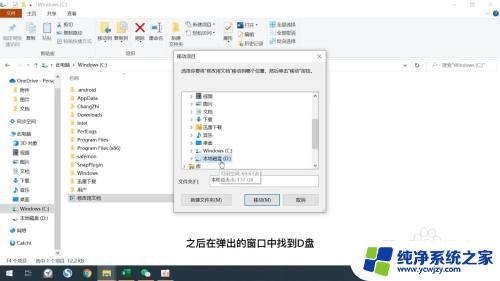
6.点击移动
最后点击移动选项即可。
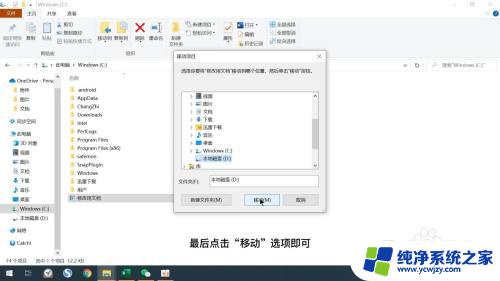
以上是关于如何将计算机C盘的空间转移到D盘的全部内容,如果您也遇到相同的问题,可以参考本文中介绍的步骤进行修复,希望这篇文章能对您有所帮助。